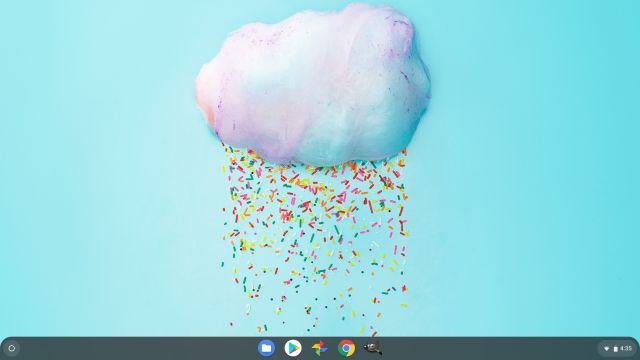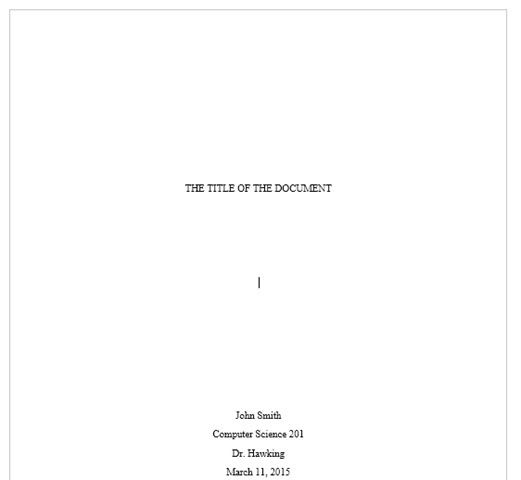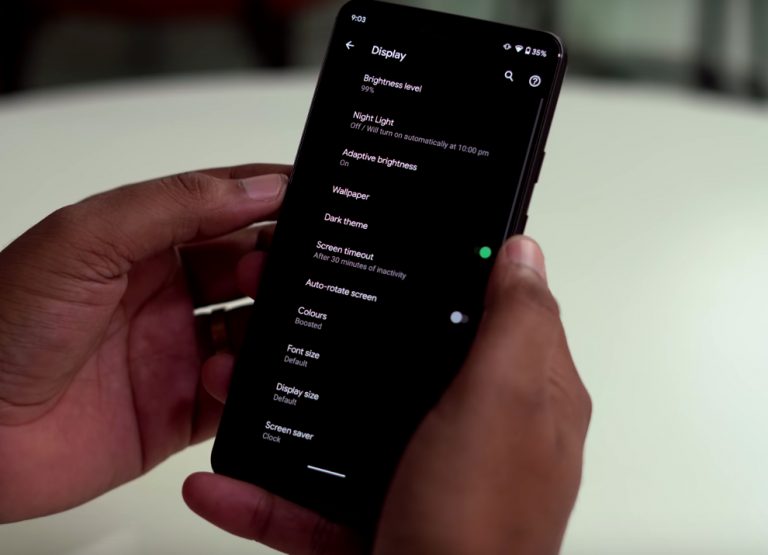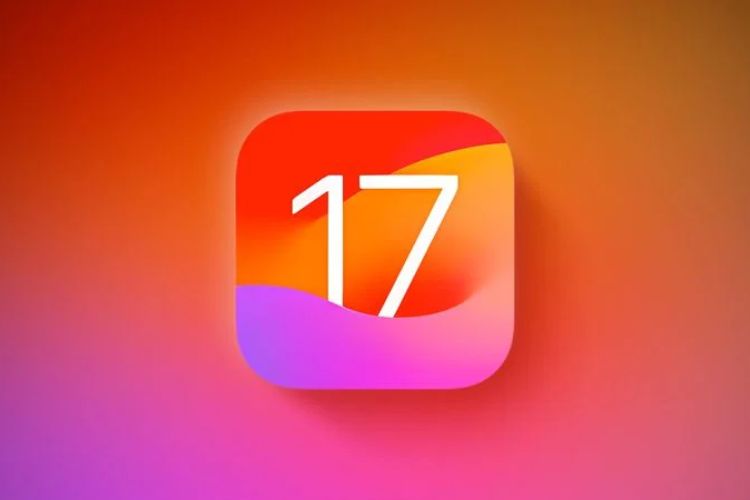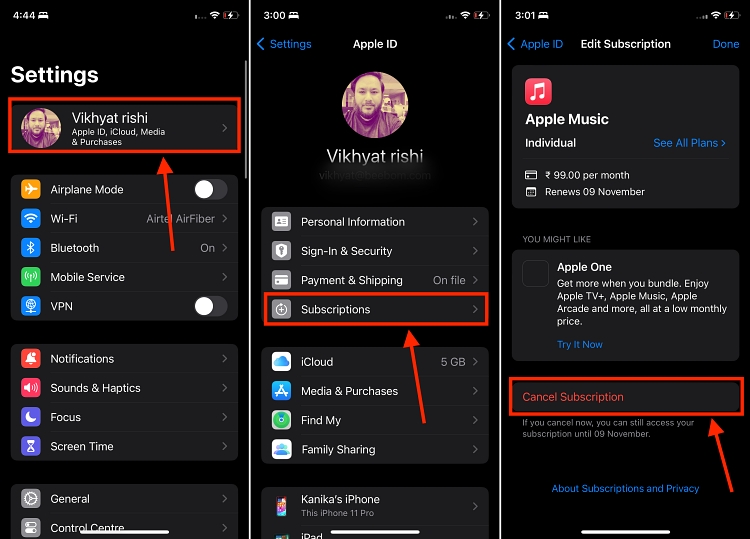Как изменить «Привет, Siri» на просто «Siri» на iPhone, iPad и Mac
Apple упрощает активацию своего голосового помощника Siri с помощью последнего обновления iOS 17 и macOS Sonoma. Хотя со времен iPhone 6 мы привыкли вызывать голосовой помощник, говоря «Привет, Siri», iOS 17 позволяет вам изменить фразу пробуждения для Siri на вашем iPhone. Теперь вы можете просто сказать «Siri» вместо «Привет, Siri», чтобы получить доступ к голосовому помощнику на вашем iPhone под управлением iOS 17. И не только на вашем iPhone, эта функция также работает на iPad и Mac.
Продолжайте читать, чтобы узнать, как включить Siri с помощью «Siri» на вашем iPhone. В дополнение к этому, iOS 17 также предлагает несколько других новых функций, например, просить Siri читать веб-статьи, так что проверьте и это.
Активируйте Siri с помощью «Siri» на iPhone и iPad
Apple в своем выступлении на WWDC 2023 объявила, что внесла несколько улучшений в Siri, которые сделают ее более точной в понимании ваших запросов. Теперь он может реагировать, даже когда ваш iPhone находится в режиме ожидания на iOS 17. Но самым ярким моментом стало удаление «Привет» из фразы пробуждения.
С учетом вышесказанного, вот как вы можете изменить команду пробуждения Siri на просто «Siri» на iPhone или iPad:
Программы для Windows, мобильные приложения, игры - ВСЁ БЕСПЛАТНО, в нашем закрытом телеграмм канале - Подписывайтесь:)
- Откройте приложение «Настройки» на своем iPhone.
- Теперь прокрутите вниз до вкладки настроек Siri и поиска и коснитесь ее, чтобы получить доступ к настройкам Siri.
- Здесь нажмите на раздел «Слушать», чтобы отобразить все доступные фразы пробуждения для Siri.
- Теперь выберите опцию «Siri» или «Привет, Siri» вверху списка, чтобы использовать оба ключевых слова.
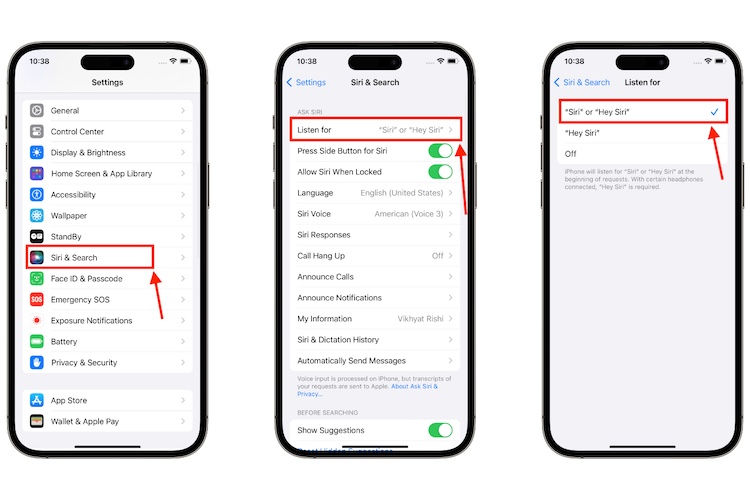
Стоит отметить одну вещь: если Siri ответит только на фразу «Siri», это не означает, что команда «Привет, Siri» перестанет работать. Вы можете использовать обе фразы для пробуждения как взаимозаменяемые.
Активируйте Siri с помощью просто «Siri» на Mac или MacBook
В докладе Apple также упомянула, что эта новая функция Siri будет работать на устройствах Apple, кроме iPhone, включая устройства MacBook и Mac. Хотя на iPad шаги такие же, вы можете запутаться при настройке на Mac. Итак, вот как это работает на Mac:
- Откройте приложение «Настройки» на своем Mac и перейдите в раздел Siri и Spotlight на левой панели.
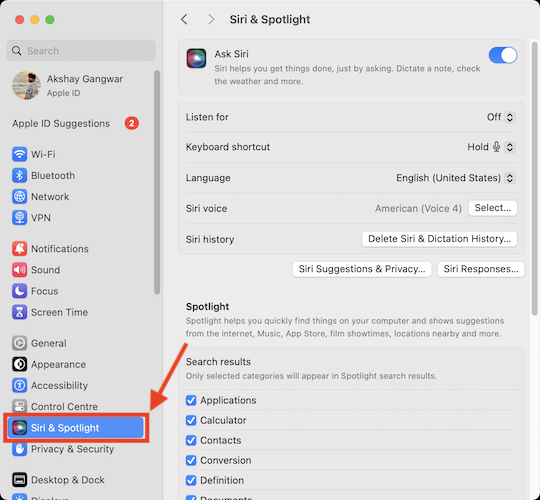
- Теперь нажмите кнопку со стрелкой рядом с опцией «Слушать».
- Затем выберите из списка опцию «Siri» или «Привет, Siri».
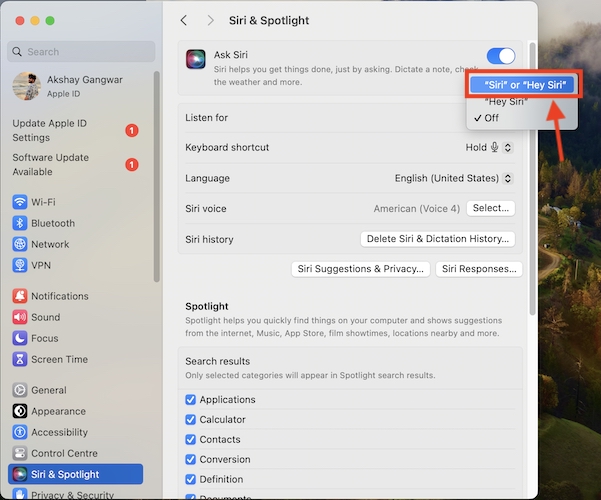
Именно так вы можете изменить фразу пробуждения Siri на всех своих устройствах Apple. Считаете ли вы, что использовать только Siri более интуитивно понятно и естественно, чем «Привет, Siri»? Поделитесь своими мыслями в комментариях ниже.